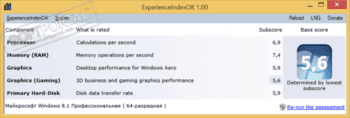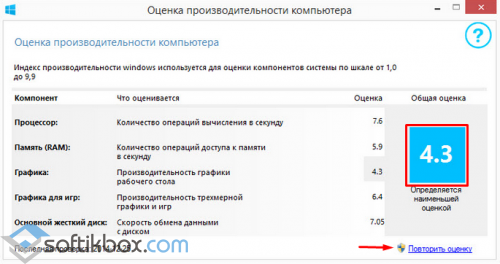Содержание
- Winaero WEI tool
- WSAT
- ExperienceIndexOK
- Novabench
- Passmark Performance Test
- Dacris Benchmarks
- SiSoftware Sandra
- Вопросы и ответы
Winaero WEI tool
Winaero WEI tool — простая программа, функциональность которой сосредоточена исключительно на том, чтобы предоставить пользователю информацию об индексе производительности операционной системы Windows 10. В данном инструменте для этого встроен стандартный алгоритм от Microsoft, который был доведен до нормального функционирования и сейчас показывает приблизительно корректные данные о состоянии системы. Через Winaero WEI tool вы получите информацию о процессоре, графическом адаптере, оперативной памяти и жестком диске. Все эти показатели оцениваются через фирменные алгоритмы, суммируются, и в итоге получается среднее арифметическое число, которое и обозначает индекс производительности ОС.
Управление Winaero WEI tool производится путем нажатия всего по одной кнопке, которая запускает первый анализ, а после может использоваться для повторного анализа. К сожалению, в этом решении нет русского языка интерфейса, но он здесь не особо и нужен, поскольку количество пунктов меню минимальное. Распространяется Winaero WEI tool бесплатно, а скачать программу вы можете с официального сайта разработчика, перейдя по ссылке ниже.
Скачать Winaero WEI tool с официального сайта
WSAT
Если вы обратите внимание на внешний вид WSAT, то заметите, что он практически соответствует предыдущему программному обеспечению. Связано это с тем, что разработчики взяли за основу оформление от Microsoft, реализовав в нем функцию проверки производительности Windows 10. Единственное различие WSAT с предыдущим представителем — присутствие русской локализации.
В плане функционирования это решение работает точно так же, предоставляя только стандартные индексы производительности. При первом запуске проверка начнется автоматически, а затем вы в любой момент можете производить ее повторно, нажимая по специальной кнопке. Результаты с Winaero WEI tool, скорее всего, будут идентичные, поэтому мы не можем сказать, что WSAT превосходит предыдущее ПО, если оценивать исключительно используемые алгоритмы.
Скачать WSAT с официального сайта
ExperienceIndexOK
Если вам по каким-то причинам не подошли рассмотренные выше варианты, реализованные в привычном виде средства проверки индекса производительности операционной системы, стоит обратить внимание на еще один похожий инструмент под названием ExperienceIndexOK. На приведенном ниже скриншоте вы уже видите, что внешний вид этого приложения идентичен предыдущим, что относится и к функциональности.
От вас требуется только запустить ExperienceIndexOK и дождаться завершения тестирования, но при этом еще на официальном сайте есть возможность выбрать полную или портативную версию. Вторую не придется устанавливать на компьютер, поскольку будет скачан простой EXE-файл, после запуска которого сразу же начнется анализ Виндовс 10. Кнопка повторного тестирования находится на том же месте, а других особенностей интерфейса или работы ПО нет.
Скачать ExperienceIndexOK с официального сайта
Novabench
Перейдем к другим программам, проверка производительности в которых производится по фирменным алгоритмам, а на экране отображаются баллы, предназначенные для дальнейшего сравнения их с другими тестами. Первый такой софт называется Novabench и предоставляет на выбор несколько вариантов тестирования. Доступен запуск всех тестов, после завершения которых на экране отобразятся все очки и их среднее арифметическое, определяющее общую производительность ОС. Ничего не мешает пользователю проверить процессор, оперативную память или жесткий диск отдельно, затратив на это меньше времени, но получив только одно значение.
В качестве вспомогательных функций Novabench выводит на экране общие сведения о комплектующих, а также позволяет измерять температуру в режиме реального времени. Определить производительность ПК можно только по количеству средних баллов или сравнивая их с тестами других компьютеров, которые считаются эталонными. Отсутствие русского языка интерфейса не должно стать проблемой, поэтому разобраться с взаимодействием с Novabench под силу любому юзеру.
Скачать Novabench
Passmark Performance Test
Алгоритмы тестирования в Passmark Performance Test различаются с увиденными ранее, как и реализация интерфейса. В этом программном обеспечении пользователю на выбор предлагается ряд тестов, отвечающих за проверку производительности компьютера в разных условиях, например, некоторые из них оценят состояние графики в 3D или 2D-режиме, а другие помогут понять, как быстро происходит обработка файлов. Выбор подходящего анализа производится через главное меню программы.
Комплексное тестирование, производимое в Passmark Performance Test, показывает общий рейтинг компьютера, баллы которого можно сравнить с другими пользовательскими проверками, поняв, на каком уровне находится текущая комплектация железа. Дополнительно отметим наличие раздела, где показываются сведения о комплектующих, а также удобный менеджер сохранения результатов в облаке и поиск сохранений от других юзеров, что пригодится при сравнении количества баллов производительности.
Скачать Passmark Performance Test
Dacris Benchmarks
Набор тестов, присутствующих в Dacris Benchmarks, имеет множество схожих аспектов с двумя рассмотренными выше программами, однако все алгоритмы проверок выполнены в уникальном стиле, а пользователь сам может решить, стоит ли проверять производительность каждого комплектующего или же лучше просто взглянуть на общий индекс, чтобы ознакомиться со средними значениями. Что касается именно индекса производительности, то отображается он на вкладке «System Grade» и максимально похож по реализации со стандартным средством, о котором мы говорили еще в начале статьи.
Далее идет пять разных видов тестов, отвечающих за анализ отдельных комплектующих и графики. Пользователь запускает их через верхнюю панель, а затем на экране появляется уведомление о процессе сканирования. Во время этого лучше не осуществлять других действий на компьютере, чтобы загруженность железа не повлияла на результат. По окончании вы сможете просмотреть итог, чтобы понять, как быстро жесткий диск обрабатывает информацию или насколько мощным является процессор. В Dacris Benchmarks есть средство мониторинга системы в режиме реального времени, позволяющее смотреть за процентом нагрузки на каждое комплектующее и даже сохранять логи в определенные промежутки времени.
Скачать Dacris Benchmarks
SiSoftware Sandra
SiSoftware Sandra — многофункциональное программное обеспечение, предназначенное для тестирования компьютера в разных направлениях. С помощью встроенных в софт инструментов можно проверить скорость рендеринга, узнать, насколько быстро ПК справляется с вычислительными операциями, например, при финансовом или криптографическом анализе, запустить операцию транскодировки медиа или арифметики Java. Многие из этих проверок будут полезны исключительно опытным юзерам, поэтому новичкам следует обратить внимание только на самые главные и часто используемые модули.
В SiSoftware Sandra присутствует огромное количество вспомогательных инструментов, предназначенных для просмотра детализированной информации о каждом комплектующем, драйверах и функционирующих службах. Данное решение способно заменить собой многие стандартные опции Windows 10, но его минус заключается в платном распространении. Всем юзерам, кто сомневается в покупке, мы советуем сначала ознакомиться с пробной версией ПО, а затем уже решать, стоит ли приобретать его для постоянного использования.
Скачать SiSoftware Sandra
ExperienceIndexOK
для Windows
ExperienceIndexOK — небольшая портативная (не требующая установки в систему) утилита для оценки производительности конфигурации Вашего компьютера. Это приложение не содержит каких-либо настроек или опций — запускаете и смотрите на цифры производительности по десятибальной шкале для процессора, оперативной памяти, видеокарты и жесткого диска. При этом общий рейтинг устанавливается по наименьшему показателю.
Программа ориентирована в основном для операционных систем Windows 8.1 и 10, так как в них посмотреть индекс производительности обычным способом достаточно сложно, а так запустив ExperienceIndexOK Вы будете в курсе возможностей ПК.
Из дополнительных возможностей в программе есть кнопки быстрого перехода к некоторым полезным системным программам: диспетчер задач, свойства системы, сведения о системе, оптимизация дисков, управление компьютером, управление дисками.
В целом, ничего особенного, но для общего представления о возможностях Вашего ПК данная утилита весьма полезна и информативна.
Что нового в ExperienceIndexOK 4.21?
- Исправлены ошибки
- Улучшения в работе программы
- Обновлены переводы
ТОП-сегодня раздела «Диагностика, тесты»
CPU-Z 2.04
CPU-Z — небольшая полезная программа, с помощью которой вы получите всю информацию об…
FurMark 1.32.1.0
FurMark — мощный инструмент, который будет в первую очередь полезен оверклокерам, позволяющий…
CrystalDiskMark 8.0.4c
CrystalDiskMark — небольшая бесплатная программа, предназначенная для сравнительного анализа…
GPU-Z 2.51.0
GPU-Z — отличная утилита для просмотра разнообразной информации о видеокарте и ее…
Отзывы о программе ExperienceIndexOK
Игорь про ExperienceIndexOK 2.11 [17-08-2019]
Такая же тема((
5 | 3 | Ответить
Michael про ExperienceIndexOK 1.33 [29-12-2017]
Под XP все индексы равны 0 ?????
4 | 4 | Ответить
Возможности
- анализ данных оперативной памяти, видеопамяти, жесткого диска, центрального процессора;
- отображение результатов оценки текущей производительности в операционной системе Windows 8.1.
Плюсы и минусы
Плюсы:
- распространение на бесплатной основе;
- русскоязычный графический интерфейс;
- не нуждается в установке;
- быстрая оценка производительности без дополнительных настроек.
Минусы:
- не обнаружено.
Альтернативы
Geekbench 3. Бесплатная Android-версия программы с комплексным набором тестов для точной оценки эффективности работы процессора. Выполняет специальный стресс-тест для оборудования, анализирует производительность системы и отображает основные сведения о ней. Сохраняет результаты проверок в онлайн базе.
3DMark. Платная программа для проверки производительности. Чаще всего используется при тестировании игровых компьютеров. Анализирует производительность видеокарты, центрального процессора, выставляет точную оценку в баллах.
Super PI. Бесплатная утилита, которая тестирует производительность центрального процессора. Работает в одноядерном режиме, вычисляет число «Пи» и замеряет время, которое уходит на эту операцию. Чем быстрее машина справляется с вычислениями, тем выше показатели ее производительности.
Принципы работы
После запуска программа WSAT осуществляет комплексный анализ работы основных компонентов системы (процессора, памяти, графики, жесткого диска) и на основании полученных результатов выводит оценку производительности системы. Для запуска повторного теста предусмотрена ссылка «Повторить оценку», расположенная в правом нижнем углу окна.
WSAT – удобное приложение, которое быстро определяет индекс производительности системы и не нагружает компьютер.
Трудно понять ход мыслей создателей самой популярной операционной системы в мире — индекс производительности Windows 10 лишился своего графического интерфейса.
Его просто вырезали, а саму функцию оставили. Теперь, чтоб узнать этот индекс в новых версиях системы, нужно полчаса танцевать с бубном.
Как всегда, энтузиасты-программисты пришли на помощь простым пользователям — сегодня расскажу сразу о двух способах быстро и удобно вычислить мощность компонентов Вашего компьютера.
Для чего нужен индекс производительности

Всё очень просто — система производит оценку всех основных компонентов компьютера (процессора, оперативной памяти, видеосистемы, диска) и показывает Вам самое слабое звено.
Таким образом, Вы узнаете, какое «железо» нужно обновить в первую очередь, чтоб ускорить (оживить) свой многострадальный компьютер.
История индекса производительности
Впервые он появился в операционной системе Vista (2006 год) и присутствовал (с графической оболочкой) во всех последующих версиях, кроме Windows 8.1 и 10. Не пытайтесь найти его в Windows XP.
Выставляется этот индекс по самому низкому числу. Если все комплектующие у Вас мощные и современные (например, тянут на оценку 6-7… в Windows 7), а видеокарта старая и слабая (на троечку), то и индекс производительности всего компьютера будет «3» .
В разных версиях системы этот индекс разный…
- Windows Vista от 1 до 5.9
- Windows 7 от 1 до 7.9
- Windows 8.1 от 1 до 9.9
Чем выше значение индекса производительности — тем лучше (элементарно, Ватсон).
…
…
Пришло время рассказать, наконец-то, о двух портативных, маленьких и бесплатных компьютерных программах, с помощью которых можно легко и быстро узнать индекс производительности Windows 10.
Обе они работают отлично — какую использовать решать Вам.
Как и говорил выше — устанавливать в компьютер её не надо, она портативная. Разархивировали скачанный файл куда Вам нужно и запускаем её кликом по ярлыку в папке…
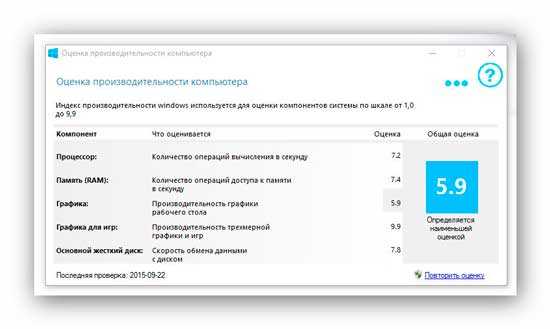
Если кликнуть по трём голубым точкам вверху и справа — получите скудную дополнительную информацию по своему компьютеру …
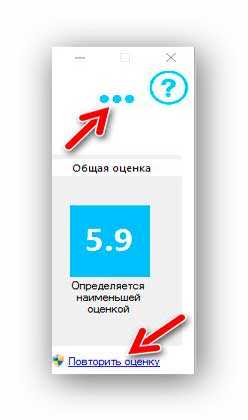
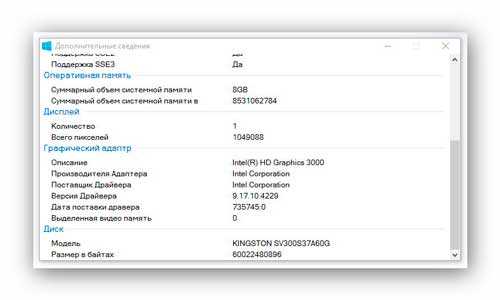
Советую сразу после первого запуска программы произвести повторную оценку — у меня лично индекс пересчитался.
Повторная оценка потребует немного времени — не используйте компьютер во время оценки и не пугайтесь «страшному чёрному окну»…
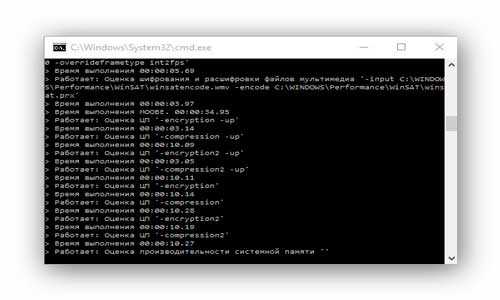
…так и вычисляется индекс производительности в «десятке» .
Скачать WSAT
Скачать программку WSAT можно по ссылке ниже (залил к себе на сервер, так как авторский сайт не внушает доверия в плане продолжительности жизни 🙁 )…
| Предназначение: | Бесплатная программа для наглядного отображения индекса производительности в Windows 8.1 и 10 |
| Название программы: | WSAT |
| Производитель (автор): | Андрей Леушин |
| Статус: | Бесплатно |
| Категория: | Мониторинг |
| Размер инсталлятора (архива): | 262.1 кб |
| Поддержка ОС: | Windows 8.1,10 |
| Язык интерфейса: | Английский, Русский… |
| Безопасность: | Вирусов нет |
| Похожие программы: | Speccy |
| Ссылка на инсталлятор/сайт: | Скачать/Перейти |
…
…
Программа ExperienceIndexOK
Программа ExperienceIndexOK ещё меньшего размера.
Запускаем её тем же простым способом (кликом по ярлыку в папке)…
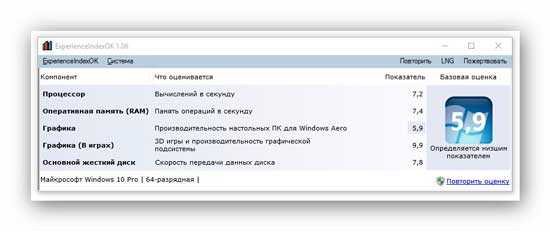
Русский язык выставляем под кнопочкой LNG, что справа и вверху.
Скачать ExperienceIndexOK
| Предназначение: | Утилита для отображения индекса производительности Windows 8.1 и 10 |
| Название программы: | ExperienceIndexOK |
| Производитель (автор): | Nenad Hrg® |
| Статус: | Бесплатно |
| Категория: | Мониторинг |
| Размер инсталлятора (архива): | 47.4 кб |
| Поддержка ОС: | Windows 8.1,10 |
| Язык интерфейса: | Английский, Русский… |
| Безопасность: | Вирусов нет |
| Ссылка на инсталлятор/сайт: | Скачать/Перейти |
…
…
Обе программы вычисляют индекс производительности Windows 8.1 и 10 одинаково — они используют встроенную в систему функцию и предоставляют только визуальный интерфейс.
Время оценки компьютера тоже абсолютно одинаково у них.
До новых полезных компьютерных программ и интересных приложений для Андроид.
ПОЛЕЗНОЕ ВИДЕО
…
…




ChrisPC Win Experience Index — бесплатное приложение, которое служит для оценки индекса производительности компьютера. По сути, оно представляет собой отдельный модуль «выдернутый» разработчиками из Windows Vista и 7, который был упразднен в более поздних версиях операционной системы от Microsoft.
Благодаря данному индексу вы можете приблизительно оценить общую «мощность» ПК и его отдельных компонентов. В ходе тестирования ChrisPC Win Experience Index проверяется производительность центрального процессора (путем оценки максимального количества производимых им операций вычисления в секунду), скорость работы оперативной памяти (оценивается количество производимых операций в секунду), производительность графики рабочего стола и графики в игровой среде, а также скорость передачи данных с жестких и твердотельных дисков. Для каждого из компонентов ChrisPC Win Experience Index выставляет оценку по шкале от 1.0 до 9.9. Общий индекс производительности определяется по самому низкому значению. При замене определенных комплектующих компьютера вы можете запустить проверку повторно. Одним из важнейших преимуществ программы можно считать то, что помимо оценки производительности она позволяет также оценить «сбалансированность» установленного «железа».